win10扫描仪图标 win10 桌面建立扫描仪快捷方式步骤
更新时间:2023-11-16 12:54:17作者:xtyang
在日常办公和生活中,我们经常会遇到需要使用扫描仪的情况,无论是保存文件、传输图片还是数字化纸质文档,扫描仪都是不可或缺的工具之一,有些人可能会发现在Windows 10操作系统中,找不到扫描仪的快捷方式,导致使用不便。幸运的是我们可以通过一些简单的步骤在桌面上建立扫描仪的快捷方式,方便快速使用。接下来本文将详细介绍win10扫描仪图标的建立步骤,帮助大家解决使用扫描仪的困扰。
操作方法:
1.点击左下角开始按钮,然后点击设置的齿轮
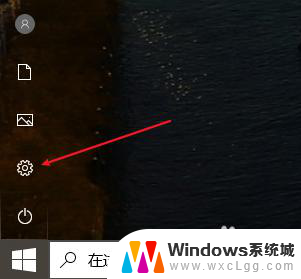
2.双击选择设备
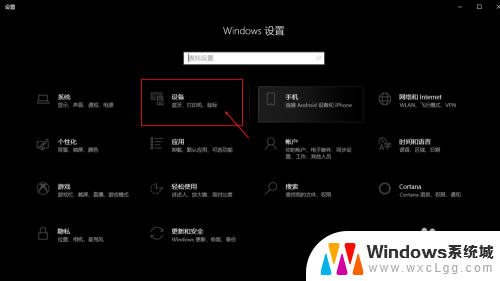
3.点击右侧的设备和打印机
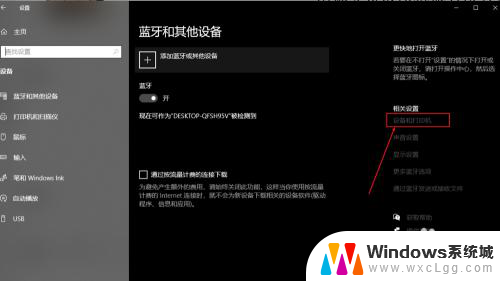
4.找到相对应的打印机双击打开
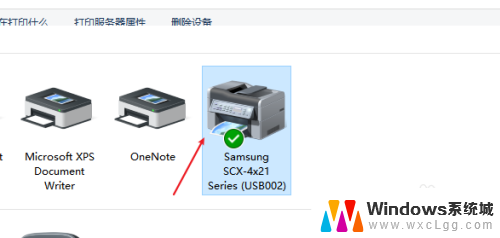
5.找到扫描文档或者图片,右键点击。选择创建快捷方式,桌面就有了快捷图标了
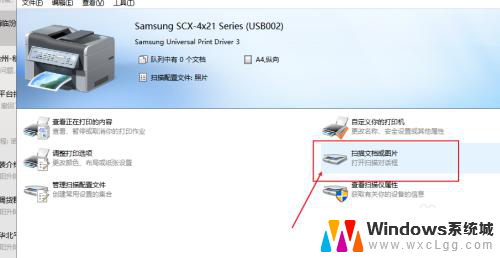
以上就是win10扫描仪图标的全部内容,如果您遇到这种情况,可以按照小编的方法进行解决,希望这能帮助到您。
win10扫描仪图标 win10 桌面建立扫描仪快捷方式步骤相关教程
-
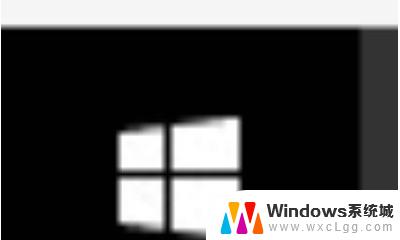 windows10怎么打开扫描仪 win10系统怎么使用扫描仪
windows10怎么打开扫描仪 win10系统怎么使用扫描仪2023-10-08
-
 win10扫描文件怎么扫描 Win10如何设置文件扫描选项
win10扫描文件怎么扫描 Win10如何设置文件扫描选项2023-11-15
-
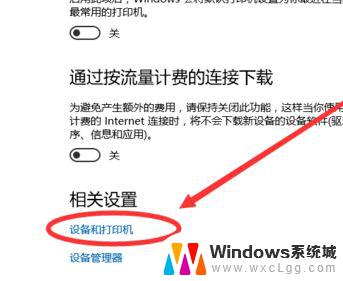 windows10怎样使用打印机的扫描功能 Win10怎么扫描驱动
windows10怎样使用打印机的扫描功能 Win10怎么扫描驱动2024-11-08
-
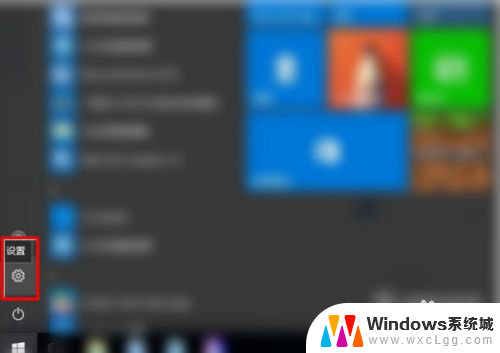 打印机扫描找不到电脑怎么解决 Win10系统如何连接打印机扫描功能
打印机扫描找不到电脑怎么解决 Win10系统如何连接打印机扫描功能2024-05-11
-
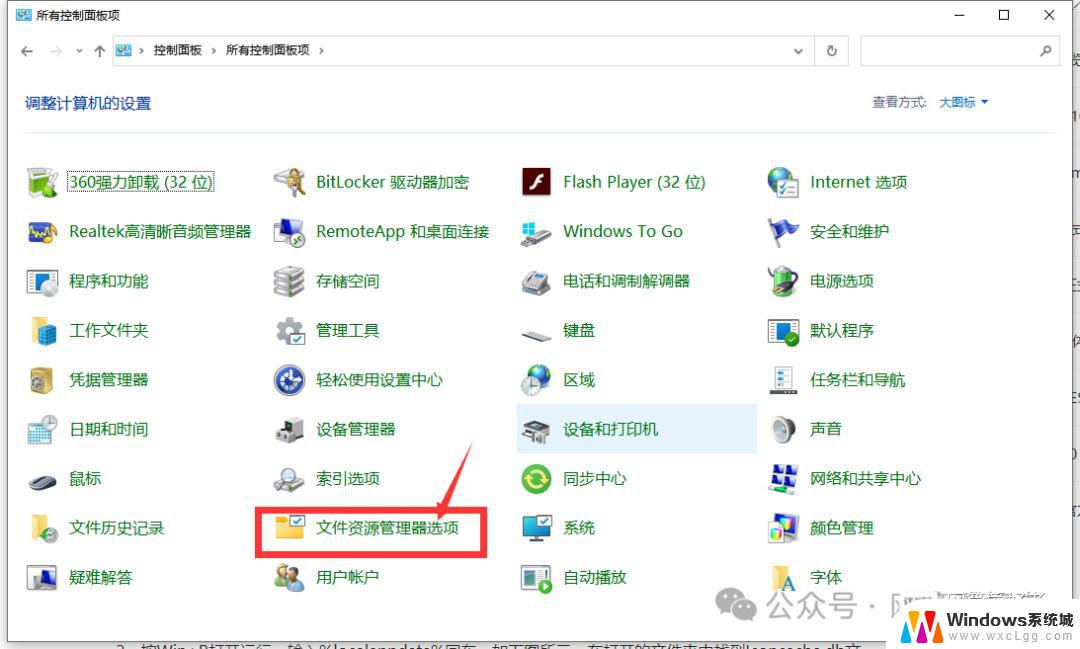
-
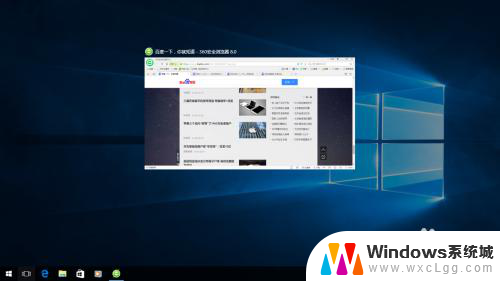 win10任务视图切换快捷键 Win10多桌面如何新建任务视图
win10任务视图切换快捷键 Win10多桌面如何新建任务视图2025-03-25
- win10桌面图标怎么设置大小 Win10桌面图标设置大小步骤
- win10怎么宽带拨号上网 Windows10中创建拨号连接及其桌面快捷方式的步骤
- win10 桌面图标设置 Windows10桌面图标设置步骤
- win10远程桌面如何连接 win10如何建立远程桌面连接
- win10怎么更改子网掩码 Win10更改子网掩码步骤
- 声卡为啥没有声音 win10声卡驱动正常但无法播放声音怎么办
- win10 开机转圈圈 Win10开机一直转圈圈无法启动系统怎么办
- u盘做了系统盘以后怎么恢复 如何将win10系统U盘变回普通U盘
- 为什么机箱前面的耳机插孔没声音 Win10机箱前置耳机插孔无声音解决方法
- windows10桌面图标变白了怎么办 Win10桌面图标变成白色了怎么解决
win10系统教程推荐
- 1 win10需要重新激活怎么办 Windows10过期需要重新激活步骤
- 2 怎么把word图标放到桌面上 Win10如何将Microsoft Word添加到桌面
- 3 win10系统耳机没声音是什么原因 电脑耳机插入没有声音怎么办
- 4 win10怎么透明化任务栏 win10任务栏透明效果怎么调整
- 5 如何使用管理员身份运行cmd Win10管理员身份运行CMD命令提示符的方法
- 6 笔记本电脑连接2个显示器 Win10电脑如何分屏到两个显示器
- 7 window10怎么删除账户密码 Windows10删除管理员账户
- 8 window10下载游戏 笔记本怎么玩游戏
- 9 电脑扬声器不能调节音量大小 Win10系统音量调节功能无法使用
- 10 怎么去掉桌面上的图标 Windows10怎么删除桌面图标